На прошлой неделе я случайно удалил фотографии в своем iPad mini 4. Как я могу восстановить удаленные фотографии с iPad без какой-либо резервной копии (iCloud, iTunes и т. Д.)? Пожалуйста, помогите мне. Спасибо
Я удалил фотографии iPad Air из iStream, чтобы их не было в облаке. Затем я пометил фотографии из Camera Roll и переместил их в новый альбом. Я проверил, что все мои выбранные фотографии были в новом альбоме, и они были. Я вернулся в «Фотопленку» и удалил только что добавленные фотографии в новый альбом - Унесенные! Я попробовал несколько предложений, но не получилось. Они исчезли навсегда, если их удалить из Camera Roll? Могу ли я получить удаленные фотографии обратно?
Вы можете по ошибке удалить все или некоторые важные изображения на iPad, например, Archest и Shellhear. Когда вы потеряли фотографии с iPad, знаете ли вы, как вернуть удаленные фотографии с iPad? В этом руководстве показано, как извлечь удаленные фотографии с iPad с резервной копией или без нее.
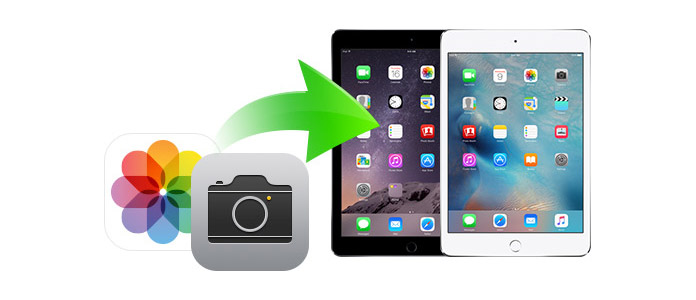
Как восстановить удаленные фотографии с iPad
Aiseesoft Восстановление фотографий iPad лучший инструмент для восстановления фотографий в категории. Он позволяет извлекать удаленные снимки, даже фотографии с камеры с рулона, или возвращать потерянные фотографии на iPad. Помимо восстановления удаленных фотографий, это также восстановить удаленные текстовые сообщения, контакты, заметки, музыка, видео и другие файлы данных контента на iPad. Он доступен для всех моделей iPad, включая iPad 4/3/2/1, iPad mini 4/3/2/1, iPad Air2 / 1 и iPad Pro. И этот мощный инструмент для восстановления фотографий совместим с Windows 10/8/7 / Vista / XP и OS X. Вы можете восстановить удаленные изображения с iPad на ПК или Mac. Здесь мы берем iPad Photo Recovery для ПК в качестве примера.
Вы можете узнать шаги из видео ниже:


Шаг 1Запустите iPad Photo Recovery
Скачайте, установите и запустите Aiseesoft iPad Photo Recovery на вашем компьютере. Если вы пользователь Mac, загрузите и установите iPad Photo Recovery для Mac на свой Mac.
Шаг 2Подключить iPad
Подключите iPad к компьютеру с помощью USB-кабеля и выберите «Восстановление с устройства iOSMsgstr "После распознавания iPad нажмите"Начать сканирование"чтобы программа просканировала все файлы данных контента на вашем iPad.

После сканирования все файлы iPad будут классифицированы в соответствующие категории, перечисленные в левой части интерфейса.

Шаг 3Восстановить удаленные фотографии с iPad
клещ Cameral Roll, Фотопоток, Фототека or Фото приложений искать удаленные фотографии, которые вы хотите. Вы можете просмотреть все фотографии, включая существующие или удаленные. Затем выберите удаленные фотографии, которые вы хотите восстановить, и нажмите "RecoverКнопка в правом нижнем углу.
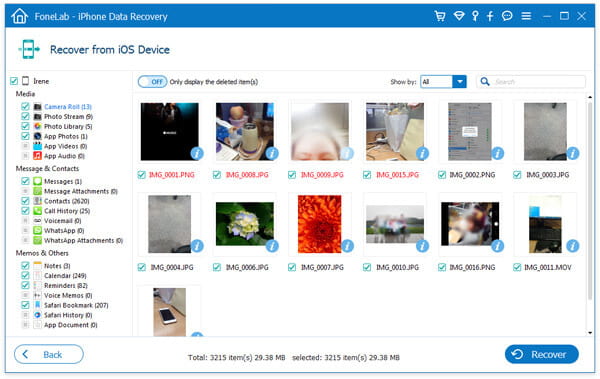
В течение нескольких секунд удаленные фотографии iPad будут восстановлены на вашем компьютере. Этот многофункциональный инструмент восстановления данных iOS также позволяет вам восстановить удаленные сообщения, видео, аудио, журналы вызовов и многое другое.
Все восстановленные фотографии будут сохранены на вашем компьютере. Вы также можете сохранить их на внешнем диске или перенести на iPad FoneTrans, передача iOS.
Если вы создали резервные копии фотографий iPad на iCloud или iTunes, вам будет проще вернуть потерянные фотографии с этим Восстановление фотографий iPad когда вашего iPad нет под рукой.
Шаг 1Загрузите, установите и запустите на компьютере программное обеспечение Aiseesoft iPad Photo Recovery.
Шаг 2Выберите режим восстановления и найдите резервные копии на iPad.
Для резервного копирования iTunes, выбирать "Восстановление из файла резервной копии iTunes"и выберите резервную копию iTunes, принадлежащую вашему iPad. Затем нажмите"Начать сканирование"сканировать ваш iPad.
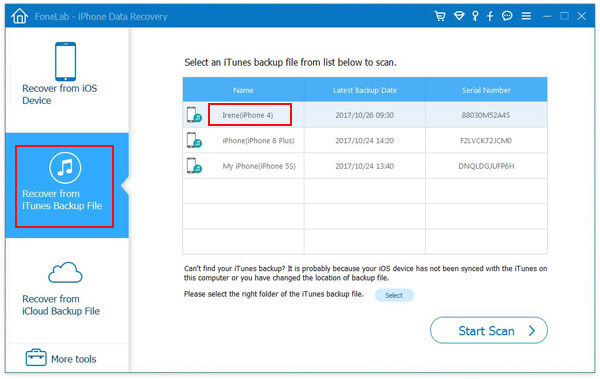
Для резервного копирования iCloud, выбирать "Восстановление из файла резервной копии iCloud"и войдите в свою учетную запись Apple. Затем выберите и загрузите резервную копию iCloud. Перед загрузкой вы можете выбрать только категорию фотографий, а не всю резервную копию для загрузки.
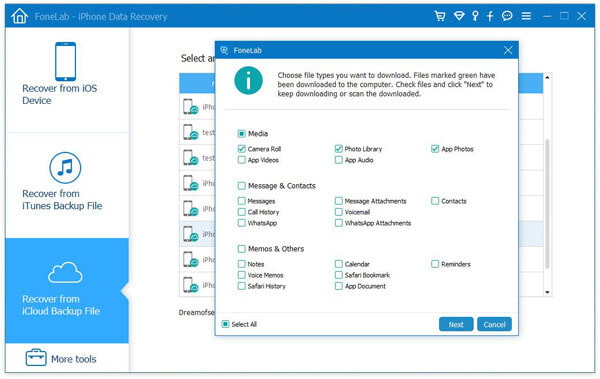
Шаг 3Восстановить удаленные фотографии на iPad
Для резервного копирования iTunesпосле сканирования программа перечисляет все категории данных с соответствующими файлами данных в нем. Cameral Roll, Фотопоток, Фототека и Фото приложенийВсе они о картинках. Отметьте их все или определенный, чтобы найти нужные вам удаленные изображения. Затем нажмите "Recover"начать восстанавливать их на вашем компьютере.
Если вам нужны дополнительные сведения об этом методе, перейдите к восстановить фотографии из резервной копии iTunes.
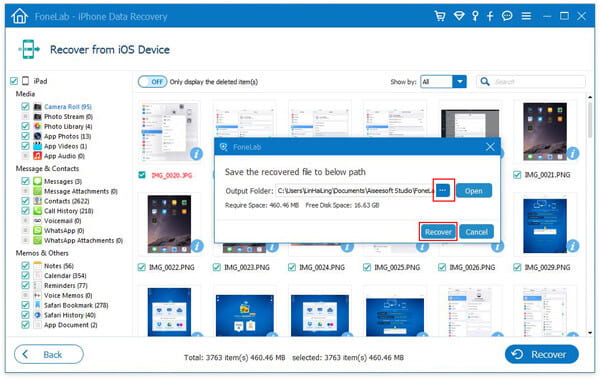
Для резервного копирования iCloudпосле загрузки, как и при резервном копировании в iTunes, слева вы увидите список категорий файлов данных, отметьте эти категории, просмотрите и выберите удаленные изображения, которые хотите восстановить. Затем нажмите "Recover"восстановить их на локальных файлах.
Для получения более подробной информации о восстановлении удаленных фотографий из iCloud вы можете перейти к восстановить фотографии из резервной копии iCloud.
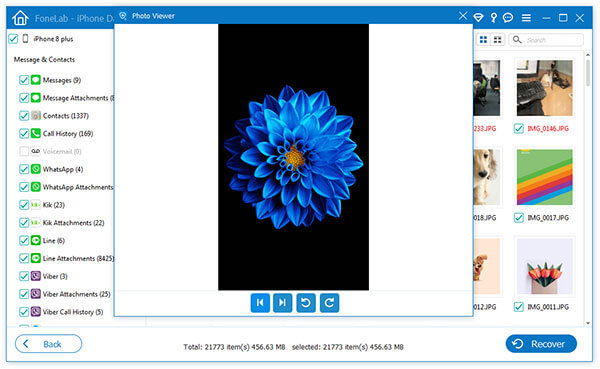
В этом посте мы в основном говорим о том, как восстановить удаленные фотографии с iPad. Рекомендуется мощный инструмент для восстановления фотографий iPad, чтобы помочь вам вернуть потерянные фотографии с iPad. Если вы хотите напрямую восстановить удаленные изображения на iPad или восстановить удаленные фотографии из iTunes / iCloud, вы можете легко сделать это после прочтения данного руководства.